Содержание
- 2. e-наряд Целью данного проекта является разработка веб-приложения электронной системы по организации технических мероприятии, обеспечение безопасности производственных
- 3. Ниже схематично проиллюстрирован алгоритм процесса течения электронного наряда. В схеме указаны ответственные лица и возможность их
- 4. Пользователь после перехода по адресу https://www.naryad.mem.llp.kz попадает на страницу авторизации где ему необходимо будет заполнить необходимые
- 5. После осуществления входа пользователь попадает на главную страницу электронного наряда. Главная страница представлена главным меню (Main
- 6. Ниже на главной странице будут отображены несколько информационных блоков. Лента последних новостей связанных с компанией и
- 7. Сообщения Во вкладке сообщения отображается список всех сообщении пришедших пользователю. Также можно вывести список отправленных и
- 8. Электронный наряд После нажатия на «Создание е-наряда», открывается список закрытых/действующих электронных наряд-допусков. В правой стороне отмечено
- 9. Электронный наряд (1 этап) После нажатия на «Создание е-наряда», открывается электронный наряд с полями необходимыми для
- 10. Однолинейная схема Для того, чтобы вставить необходимую однолинейную схему необходимо в начале нажать на кнопку «Однолинейная
- 11. Форма выявления опасностей и рисков После одобрения первого этапа и проведения целевого инструктажа, заполняется форма выявления
- 12. Электронный наряд (2 этап) После одобрения и присвоения номера со стороны старшего инженера ОДГ, электронный наряд-допуск
- 13. Электронный наряд (3 этап) На заключительном этапе заполняется форма «Окончание работ». На данном этапе перечисляются ответственные
- 14. Журнал распоряжении Следующей вкладкой системы является, журнал «Распоряжении». В нижнем левом углу после нажатия кнопки «Добавить»
- 15. Админ-панель В админ-панеле, реализована возможность через графический интерфейс обращаться к базе данных. В данной панели есть
- 16. Паспорт эксплуатации В меню есть возможность выбрать вкладку «Паспорт эксплуатации». Ниже перечислены паспорта для заполнения: «Паспорт
- 17. Паспорт эксплуатации После перехода по ссылке на паспорт необходимо заполнить нижеследующие ячейки: «Организация»; «Подразделение»; «№ Паспорта»;
- 18. Расчет эффективности После перехода на вкладку «Расчет эффективности», на экране появляется список типов работ: «Техническое обслуживание»;
- 19. Расчет эффективности После выбора типа работ, на экране появляются три колонки: «Материальные затраты»; «Трудозатраты»; «Транспорт»; По
- 21. Скачать презентацию
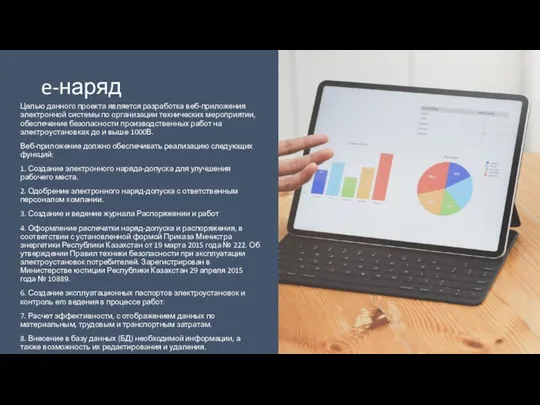
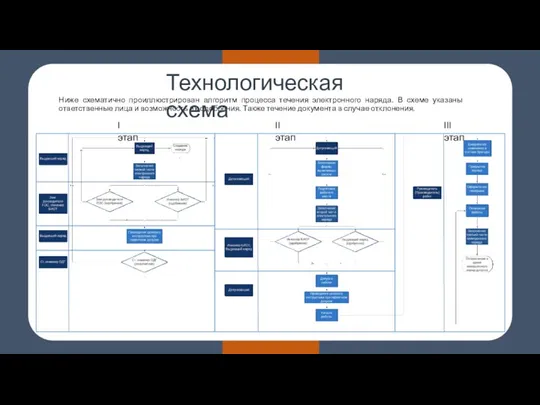
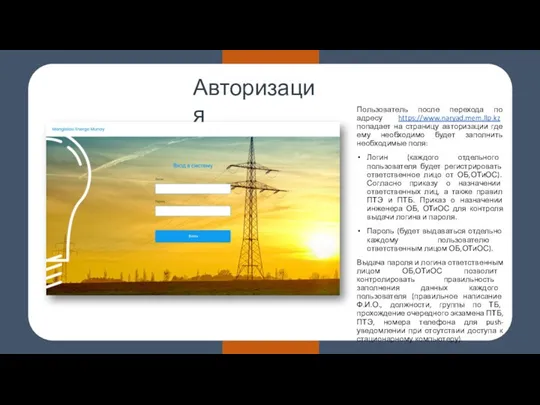
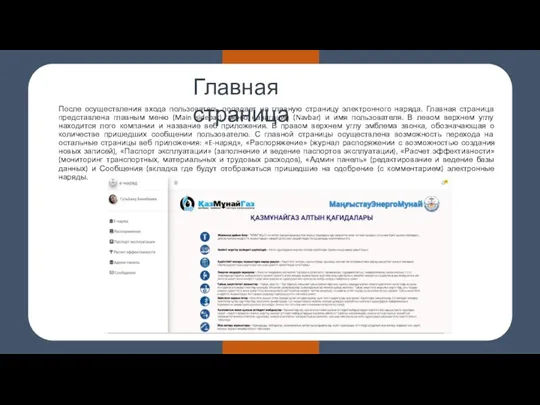
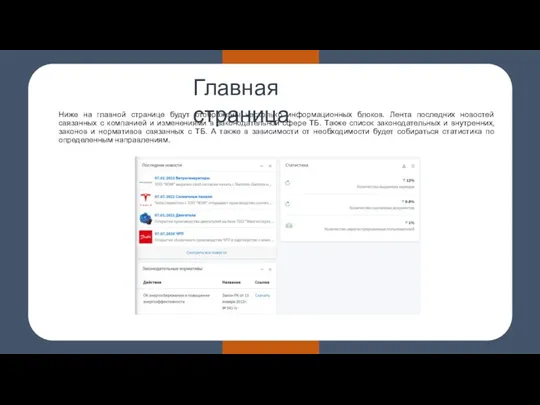
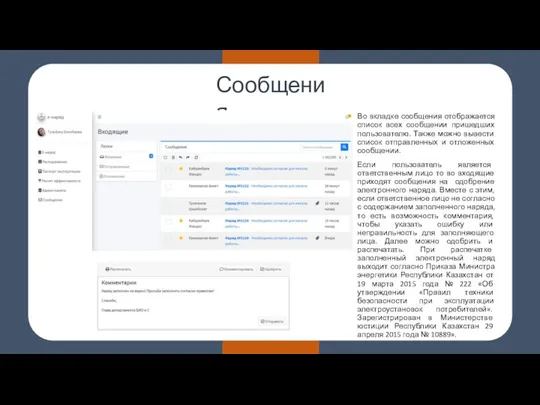
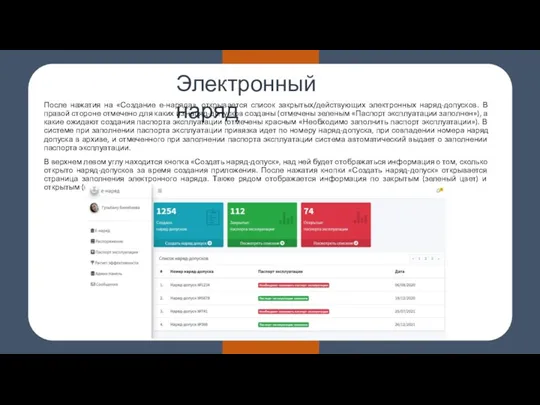
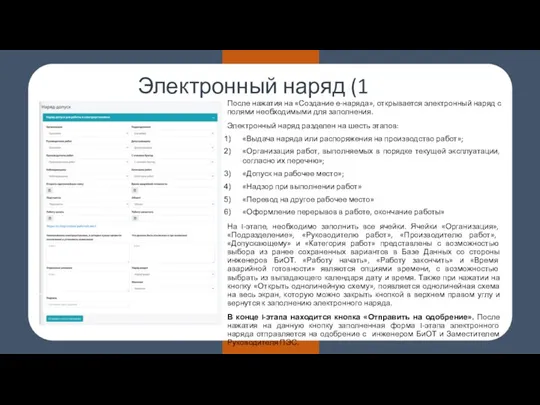
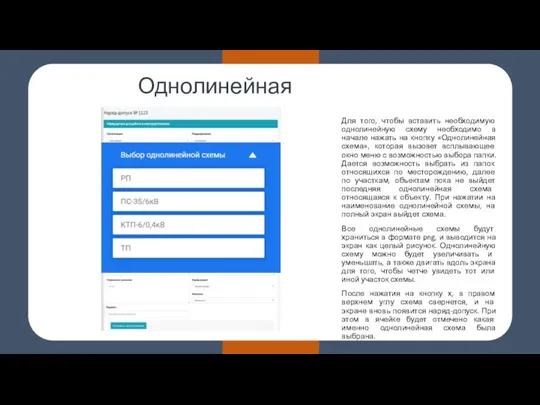


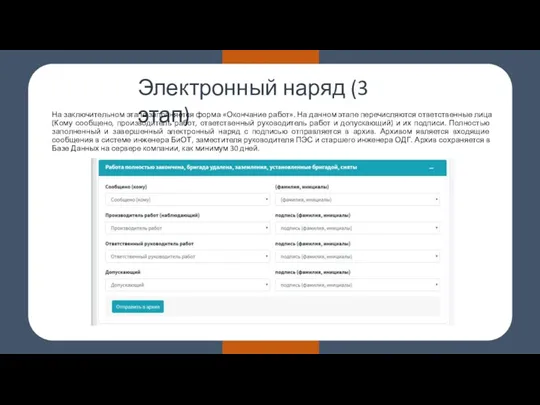



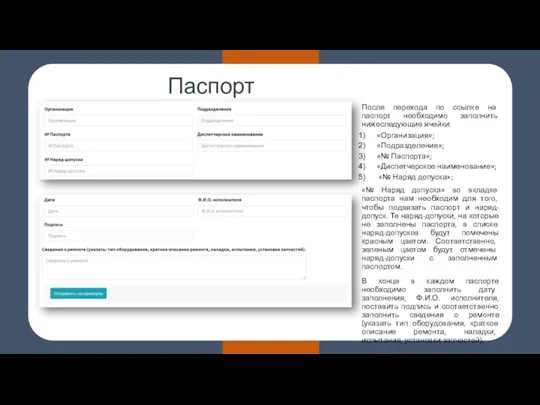

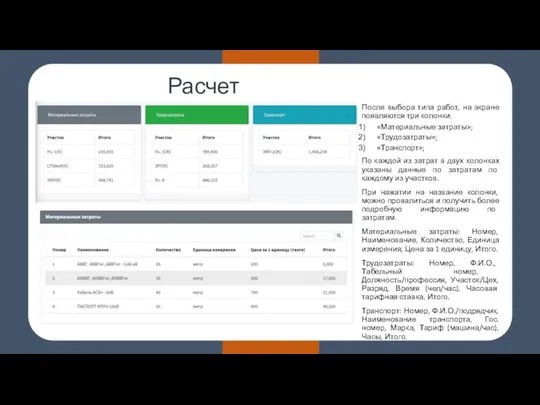
 Основные виды информационных технологий
Основные виды информационных технологий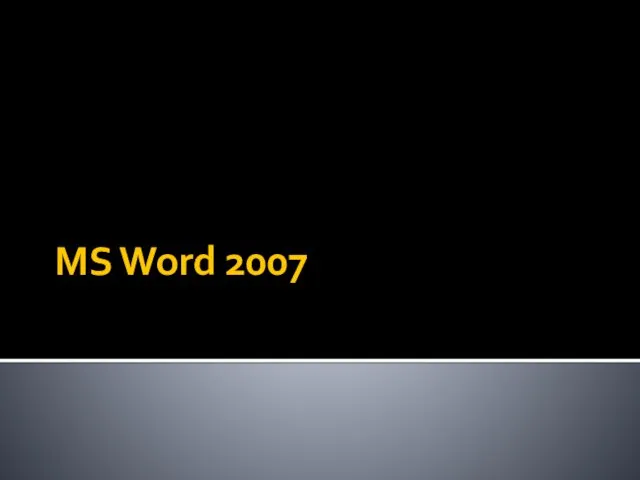 MS Word 2007
MS Word 2007 Электронная зачетная книжка студента
Электронная зачетная книжка студента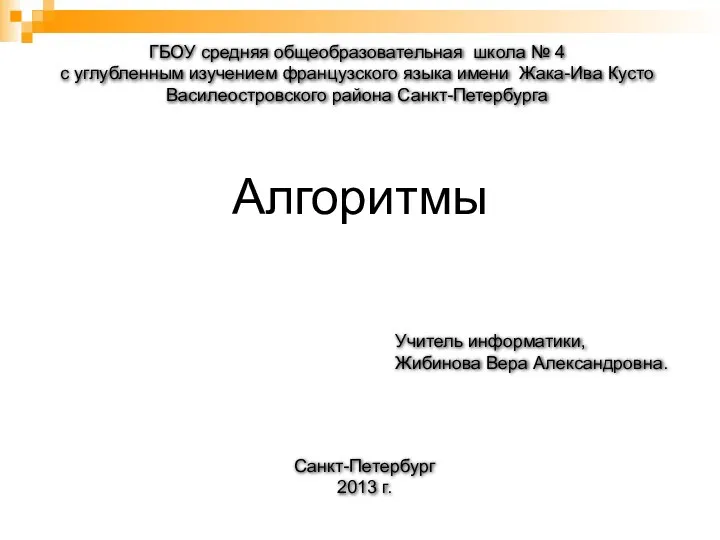 Алгоритмы
Алгоритмы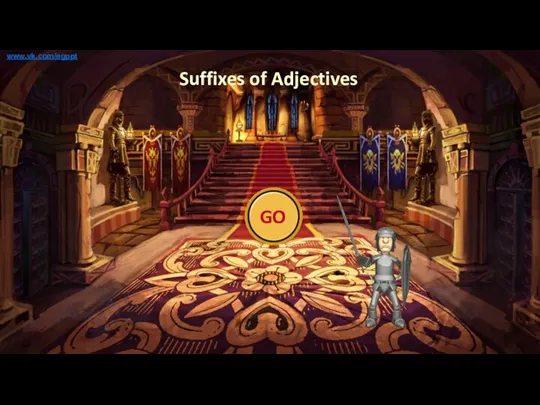 Suffixes of Adjectives GO
Suffixes of Adjectives GO Компоненты ЛВС. Сетевое оборудование
Компоненты ЛВС. Сетевое оборудование Одномерные массивы в языке программирования Паскаль. Составление программ.
Одномерные массивы в языке программирования Паскаль. Составление программ. Робототехника. Сборка к занятию №5. Изучение ременной передачи
Робототехника. Сборка к занятию №5. Изучение ременной передачи Назови множество
Назови множество Особенности телеканалов Первый канал и РЕН-ТВ
Особенности телеканалов Первый канал и РЕН-ТВ Опасности интернета. Интернет опасен для детей?
Опасности интернета. Интернет опасен для детей? Знакомство с Agile
Знакомство с Agile JavaScript. Оператори. Лекція 2
JavaScript. Оператори. Лекція 2 Аудитория интернета в России
Аудитория интернета в России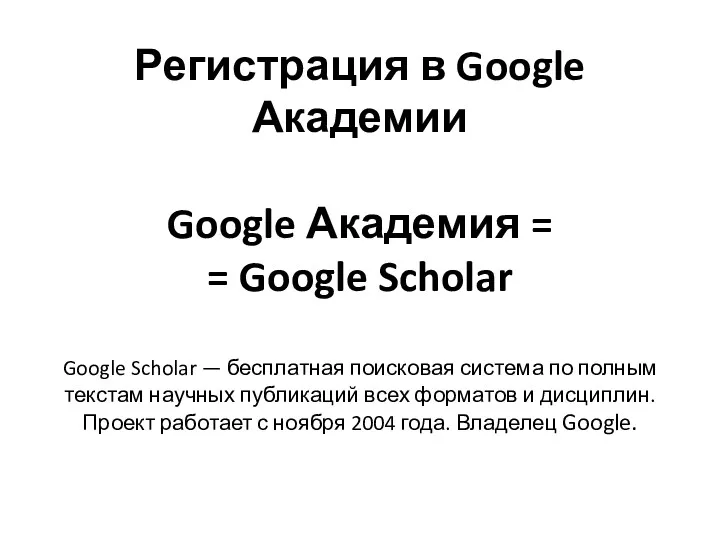 Регистрация в Google Академии + наполнение
Регистрация в Google Академии + наполнение Базы данных. SQL – Structured Query Language
Базы данных. SQL – Structured Query Language Классный час Подростковая безопасность в сети
Классный час Подростковая безопасность в сети Введение в программирование (язык C, лекция 1)
Введение в программирование (язык C, лекция 1) Технические средства телекоммуникационных технологий
Технические средства телекоммуникационных технологий Средства массовой информации
Средства массовой информации Виртуальная и дополненная реальность
Виртуальная и дополненная реальность Лекция 5. Случайные процессы
Лекция 5. Случайные процессы Типы данных. Основы синтаксиса языка С
Типы данных. Основы синтаксиса языка С Безопасность в интернете
Безопасность в интернете Применение аддитивных технологий при изготовлении изделия в машиностроительном производстве. 3D моделирование
Применение аддитивных технологий при изготовлении изделия в машиностроительном производстве. 3D моделирование Логические законы и правила преобразования логических выражений
Логические законы и правила преобразования логических выражений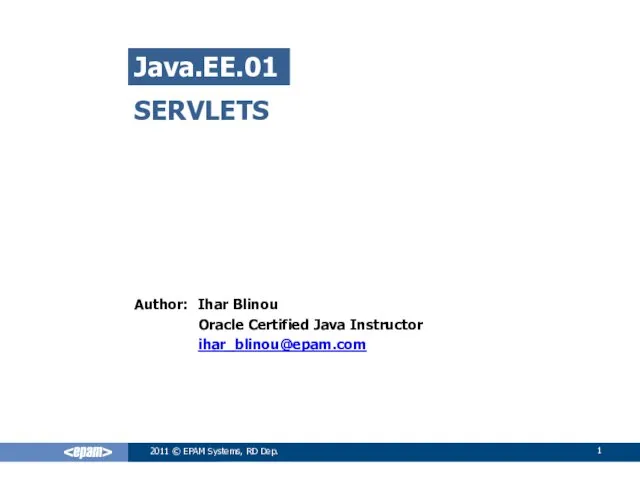 Java.EE.01.Servlets
Java.EE.01.Servlets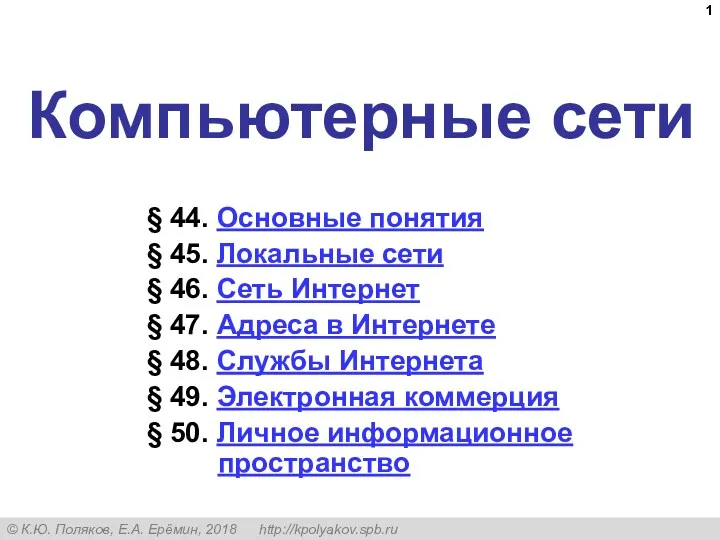 Компьютерные сети
Компьютерные сети